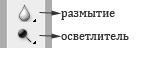
Рассмотрим их подробнее.
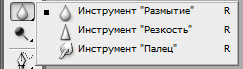
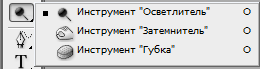
Предыдущий урок Вернуться в раздел Следующий урок
Теперь нажмите кнопку, что бы не забыть адрес и вернуться к нам снова.
Как создать свой сайт → Уроки Photoshop → Урок 14. Как размыть изображение в фотошопе
Photoshop - Урок 14. Инструменты коррекции изображений
К инструменам коррекции изображений относят: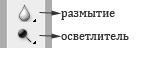
Рассмотрим их подробнее.
Как размыть изображение в фотошопе
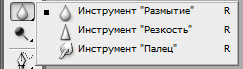
- Размытие - смягчает четкие края и уменьшает детализацию изображения. Чем больше данный
инструмент применяется к области, тем более размытой становится эта область. Например, нарисуйте бабочку инструментом "Кисть":

Теперь возьмите инструмент "Размытие", задайте параметры размера кисти, режима и интенсивности на панели параметров и проведите мышкой по бабочке:

- Резкость - усиливает контрастность вдоль краев, повышая видимую резкость. Чем больше данный инструмент применяется к области, тем более резкой она становится. Будьте осторожны, если этот инструмент несколько раз подряд применить к одному участку изображения, могут появиться просто цветные точки, никак не соответствующие содержимому изображения.
- Палец - имитирует эффект размазывания свежей краски пальцем. Инструмент определяет цвет в
точке, где начинается движение пальца, и "размазывает" его в направлении движения. Воьзмем для примера, вот такое изображение:

Теперь возьмем инструмент "Палец", выберем на панели параметров: кисть - 13, режим - нормальный, интенсивность - 40 и проведем мышкой по каждому лепестку ромашки:

Флажок у "Рисование пальцем" на панели параметров в корне меняет действие инструмента. Со снятым флажком размазывается уже имеющееся изображение. С установленным флажком начинается рисование основным цветом.
Вообще резкость и размытие изображений или их частей лучше регулировать соответствующими фильтрами в меню "Фильтр".
Как осветлить изображение в фотошопе
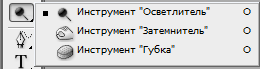
- Осветлитель - осветляет область изображения.
- Затемнитель - затемняет область изображения.
- Губка - изменяет насыщенность цвета обрабатываемой области. На панели параметров этого инструмента необходимо выбрать режим: увеличить насыщенность или уменьшить насыщенность.
У этих двух инструментов одинаковые параметры. На рисунке ниже показана работа инструмента "Осветлитель" с разными параметрами.
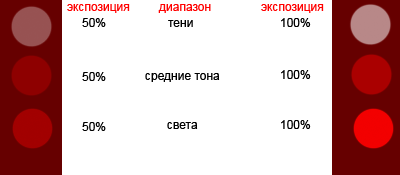
Принцип работы у всех инструментов одинаков: выбираем инструмент, задаем параметры на панели параметров и проводим мышкой по необходимым областям.
Предыдущий урок Вернуться в раздел Следующий урок
Теперь нажмите кнопку, что бы не забыть адрес и вернуться к нам снова.